Kaspersky Security Center 13 Web コンソールでの信頼済みの管理サーバーの証明書の指定
管理サーバーの既存の証明書は、証明書の有効期限が切れる前に新しい証明書で自動的に置換されます。管理サーバーの既存の証明書を、カスタム証明書で置換することもできます。証明書を変更するたびに、Kaspersky Security Center 13 Web コンソールの設定で新しい証明書を指定する必要があります。この操作を実行しない場合、Kaspersky Security Center 13 Web コンソールは管理サーバーに接続できなくなります。
Kaspersky Security Center 13 Web コンソールと管理サーバーが同じデバイス上にインストールされている場合、Kaspersky Security Center 13 Web コンソールは新しい証明書を自動的に取得します。Kaspersky Security Center 13 Web コンソールが管理サーバーとは別のデバイスにインストールされている場合、管理サーバーの新しい証明書へのローカルパスを指定する必要があります。
管理サーバーの新しい証明書を指定するには:
- 管理サーバーがインストールされているデバイスで、証明書をコピーし、外部接続のデバイスなどに保存します。
既定では、証明書ファイルは次のフォルダーに保存されます:
- Windowsの場合 - ALLUSERSPROFILE%\Application Data\KasperskyLab\adminkit\1093\cert
- Linuxの場合 - /var/opt/kaspersky/klnagent_srv/1093/cert/
- Kaspersky Security Center 13 Web コンソールがインストールされているデバイスで、コピーしておいた証明書ファイルをローカルフォルダーに配置します。
- 管理者権限が付与されたアカウントを使用し、実行ファイルの KSCWebConsoleInstaller.<ビルド番号>.exe を実行します。
セットアップウィザードが起動します。
- ウィザードの最初のページで、[アップグレード]を選択します。
ウィザードの指示に従ってください。
- [信頼済みの管理サーバー]ページで、必要とする管理サーバーを選択し、[編集]をクリックします。
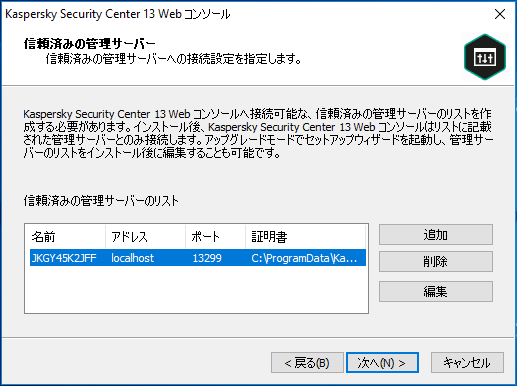
信頼済みの管理サーバーの指定
- 表示された[管理サーバーの編集]ウィンドウで、[参照]をクリックし、新しい証明書ファイルへのパスを指定してから、[アップデート]をクリックして変更を適用します。
- ウィザードの[Kaspersky Security Center 13 Web コンソールの変更準備が完了しています]ページで、[アップグレード]をクリックしてアップグレードを開始します。
- 製品の再設定が正常に完了したら、[終了]をクリックします。
- Kaspersky Security Center 13 Web コンソールにログインします。
指定した証明書を使用して Kaspersky Security Center 13 Web コンソールが動作するようになります。